Panduan untuk Google Search Console – Indeks Google, Perayapan, dan Lainnya
Diterbitkan: 2022-08-15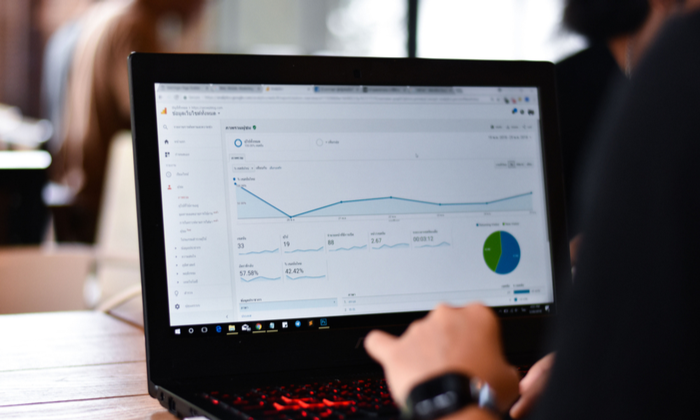
Ingin tahu bagaimana upaya SEO Anda membuahkan hasil?
Google menyediakan alat gratis yang disebut Google Search Console yang menawarkan banyak informasi terperinci tentang kinerja situs Anda, masalah keamanan, kesalahan, dan banyak lagi.
Bagaimana cara kerjanya? Itulah yang akan kita bahas hari ini.
Apa itu Google Search Console?
Google Search Console adalah seperangkat alat dari Google yang membantu Anda melacak kinerja situs Anda, menemukan masalah, dan membantu peringkat situs Anda lebih tinggi di Google. Ini adalah alat yang kuat, tetapi kompleks.
Kembali pada tahun 2010, kami menulis panduan pemula menyeluruh untuk Alat Webmaster Google. Sejak itu, terjadi perubahan signifikan pada Alat Webmaster Google, termasuk rebranding sebagai Google Search Console.
Kami telah memperbarui panduan ini untuk menyertakan cara menggunakan Google Search Console, data apa yang akan Anda temukan tentang situs web Anda, data penting yang mungkin Anda lupakan, dan cara terus memantau setiap masalah yang mungkin memengaruhi peringkat mesin telusur Anda.
Cara Mengatur Google Search Console
Jika Anda belum melakukannya, hal pertama yang perlu Anda lakukan adalah menyiapkan situs web Anda dengan Google Search Console.
Untuk melakukannya, kunjungi situs web Search Console, masuk dengan Akun Google Anda, sebaiknya yang sudah Anda gunakan untuk Google Analytics.
Klik tombol Mulai Sekarang di sisi kiri bawah layar, dan Anda akan melihat kotak dialog ini:
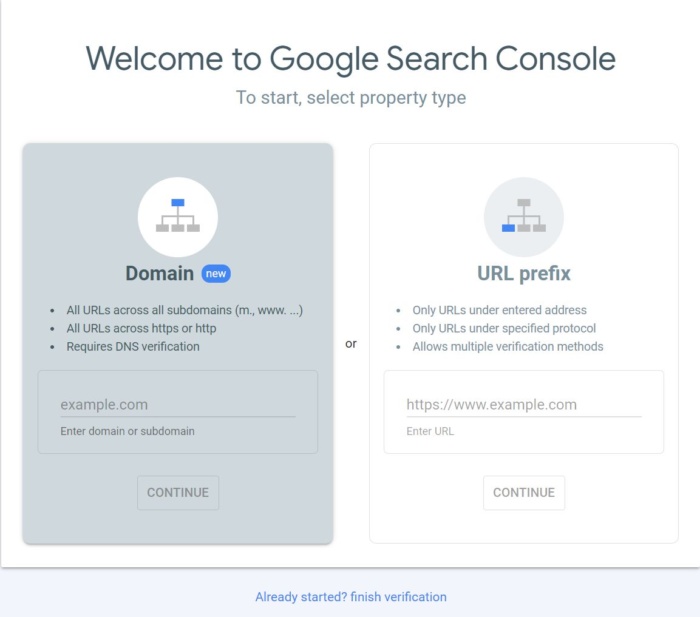
Pilih awalan URL, karena memberi Anda lebih banyak opsi untuk verifikasi.
Selanjutnya, Anda harus memverifikasi situs ini sebagai milik Anda.
Sebelumnya, ini melibatkan penyematan kode ke header situs web Anda atau mengunggah file HTML ke server web Anda.
Sekarang, jika Anda sudah memiliki Google Analytics, itu secara otomatis memverifikasi situs Anda dan Anda akan melihat ini:
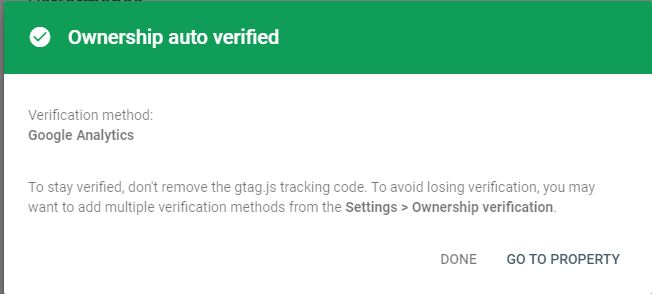
Jika ini tidak berhasil untuk Anda, gunakan salah satu opsi lain ini untuk verifikasi.
Salah satu opsi verifikasi terbaru, verifikasi DNS CNAME, sebenarnya adalah sesuatu yang ada di Alat Webmaster Google lama, tetapi telah dibawa kembali untuk Google Search Console.
Setelah situs Anda diverifikasi, Anda akan ingin mengirimkan peta situs jika Anda memilikinya.
Ini adalah file XML sederhana yang akan memberi tahu Google Search Console halaman apa yang Anda miliki di situs web Anda.
Jika Anda sudah memilikinya, Anda biasanya dapat menemukannya dengan mengetikkan http://domainanda.com/sitemap.xml untuk melihatnya di browser Anda.
Untuk membuat peta situs jika Anda belum memilikinya, Anda dapat menggunakan alat online seperti Peta Situs XML.
Jika Anda menjalankan situs web di domain Anda sendiri menggunakan WordPress, Anda dapat menginstal plugin Google XML Sitemaps.
Setelah Anda mengaktifkan plugin, lihat di bawah Pengaturan Anda di dasbor WordPress dan klik XML-Sitemap.
Plugin seharusnya sudah membuat peta situs Anda, jadi tidak ada lagi yang harus Anda lakukan.
Anda akan menemukan URL Anda di bagian paling atas halaman:
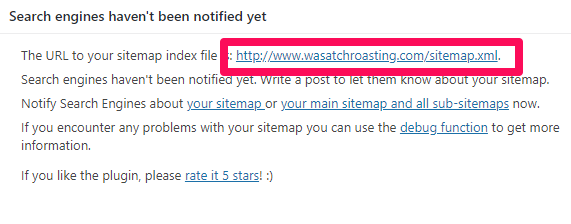
Salin alamat tautan dan kembali ke Google Search Console, lalu tempel di bawah “Tambahkan peta situs baru” di GSC.
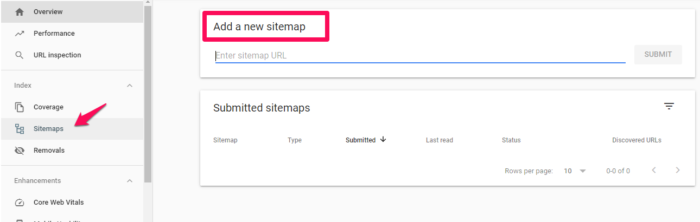
Mungkin diperlukan beberapa hari bagi Search Console untuk mulai menarik informasi tentang situs web Anda.
Pastikan untuk menunggu sebentar, lalu lanjutkan membaca untuk mengetahui apa lagi yang dapat Anda pelajari dari Google Search Console!
Data Apa yang Dapat Anda Tarik Dari Google Search Console?
Setelah Anda menambahkan dan memverifikasi situs web Anda, Anda akan dapat melihat banyak informasi tentang kinerja situs Anda di GSC.
Ingat, ini adalah alat yang ampuh; ini hanya sorotan dari jenis data baru dan data penting yang harus Anda ingat untuk sesekali diperiksa.
Ikhtisar Google Search Console
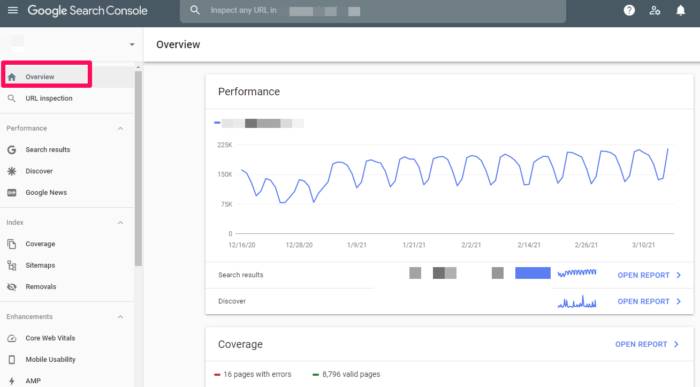
Saat Anda mengunjungi situs web Anda di GSC, pertama-tama Anda akan melihat Ikhtisar Anda.
Ini adalah ikhtisar data penting dalam Google Search Console. Anda dapat mengunjungi area tertentu seperti Kesalahan Perayapan, Analisis Penelusuran, dan Peta Situs dari layar ini dengan mengeklik tautan yang berlaku.
Anda juga dapat menavigasi ke area ini menggunakan menu di bilah sisi kiri.
Hasil Pencarian
Di bilah sisi kiri, Anda akan melihat Hasil Pencarian.
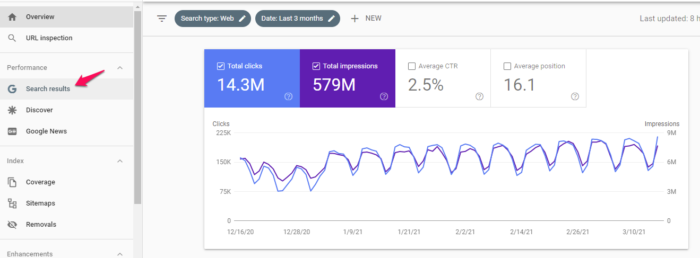
Bagian ini memberi Anda gambaran umum tentang bagaimana situs Anda muncul di Halaman Hasil Mesin Pencari, termasuk klik total, tayangan, posisi, rasio klik-tayang, dan kueri apa yang ditampilkan situs Anda.
Filter di bagian atas memungkinkan Anda untuk mengurutkan data berdasarkan lokasi, tanggal, jenis pencarian, dan banyak lagi. Data ini sangat penting untuk memahami dampak dari upaya SEO Anda.
Laporan Cakupan Indeks
Laporan ini memberi Anda data tentang URL yang coba diindeks oleh Google di properti yang Anda pilih dan masalah apa pun yang dialami Google.
Saat Googlebot merayapi internet, ia memproses setiap halaman yang ditemukan untuk mengkompilasi indeks dari setiap kata yang dilihatnya di setiap halaman.
Itu juga melihat tag dan atribut konten seperti judul atau teks alternatif Anda.
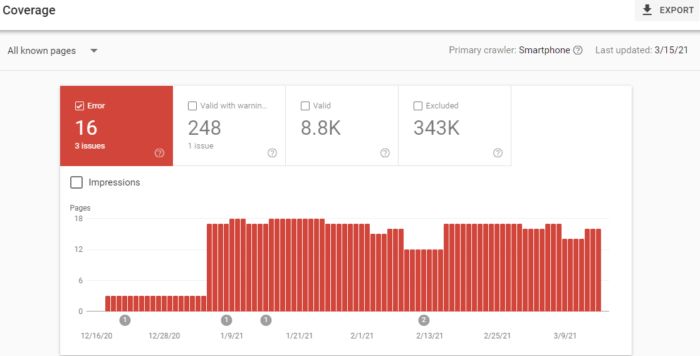
Grafik ini menunjukkan perincian URL di situs Anda yang telah diindeks oleh Google dan karenanya dapat muncul di hasil penelusuran.
Saat Anda menambah dan menghapus halaman, grafik ini akan berubah dengan Anda.
Jangan terlalu khawatir jika jumlah halaman yang diindeks lebih sedikit daripada yang seharusnya. Googlebot memfilter URL yang dilihatnya sebagai duplikat, non-kanonik, atau yang tidak memiliki tag meta indeks.
Anda juga akan melihat sejumlah URL yang tidak diizinkan untuk dirayapi oleh file robots.txt Anda.
Dan Anda juga dapat memeriksa berapa banyak URL yang telah Anda hapus dengan Alat Penghapusan. Ini kemungkinan besar akan selalu menjadi nilai yang rendah.
Peta Situs
Saya menyebutkan peta situs sebelumnya, jadi saya akan membahas ini lagi secara singkat.
Di GSC di bawah Peta Situs, Anda akan melihat informasi tentang peta situs Anda, termasuk apakah Anda memilikinya dan kapan terakhir diperbarui.
Jika Anda melihat tanggal terakhir peta situs Anda diunduh bukan yang terbaru, Anda mungkin ingin mengirimkan peta situs Anda untuk menyegarkan jumlah URL yang dikirimkan.
Jika tidak, ini membantu Anda melacak bagaimana Google membaca peta situs Anda dan apakah semua halaman Anda dilihat seperti yang Anda inginkan.
Penghapusan
Jika karena alasan tertentu Anda perlu memblokir sementara halaman dari hasil pencarian Google, buka Penghapusan.
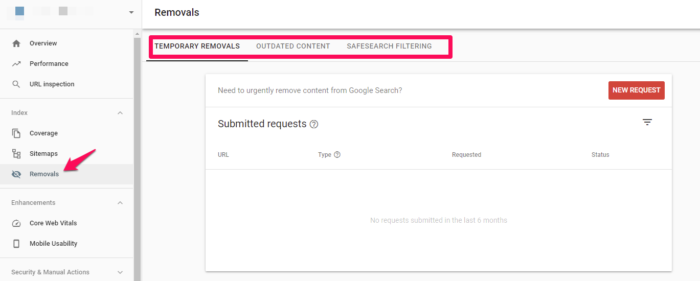
Anda dapat menyembunyikan halaman selama kurang lebih 90 hari sebelum ini habis.
Jika Anda ingin menghapus halaman secara permanen dari perayapan Google, Anda harus melakukannya di situs web Anda yang sebenarnya.
Data Web Inti
Data Web Inti adalah sekumpulan metrik yang memengaruhi peringkat pencarian Anda. Mereka termasuk kecepatan, kegunaan, dan stabilitas visual. Ini sekarang adalah sinyal peringkat, jadi Anda harus memperhatikannya.
Halaman Seluler yang Dipercepat (AMP)
Accelerated Mobile Pages adalah inisiatif sumber terbuka yang dirancang untuk menyediakan situs web seluler yang memuat cepat yang bekerja dengan kecepatan koneksi yang lambat.
Anda dapat pergi ke sini untuk mulai membuat halaman pertama Anda jika Anda belum memilikinya.

Anda akan mendapatkan sepotong kode boilerplate yang dapat Anda sesuaikan dengan situs Anda.
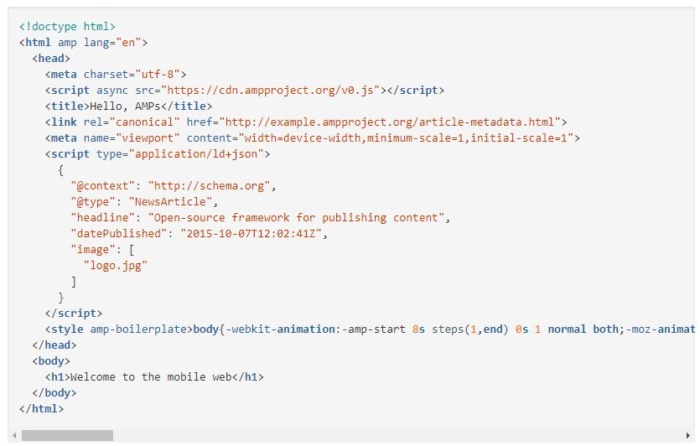
Untuk melihat halaman di GSC, buka Enhancements > AMP.
Tautan ke Situs Anda
Penasaran dengan backlink Anda?
GSC menunjukkan kepada Anda domain yang paling banyak menautkan ke Anda serta halaman di situs web Anda dengan tautan paling banyak. Gulir ke bawah di bilah sisi kiri hingga Anda melihat Tautan. Klik dan Anda akan melihat laporan lengkap tentang tautan ke situs Anda:
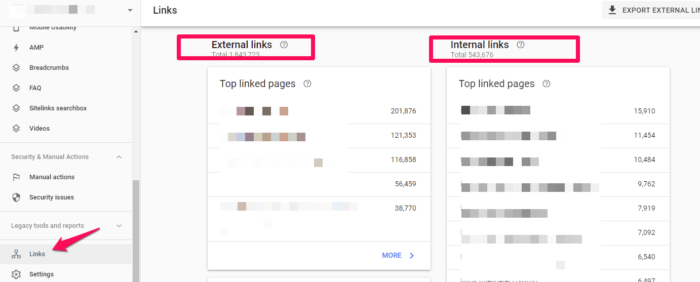
Ini mungkin daftar backlink Anda yang paling komprehensif (dan tautan internal!) yang akan Anda temukan, setidaknya gratis.
Ini adalah alat yang ampuh untuk mengetahui di mana konten Anda dimanfaatkan di seluruh web, dan apa yang berkinerja terbaik di mata Google.
Tindakan Manual
Tab Tindakan Manual adalah tempat Anda dapat mengetahui apakah ada halaman Anda yang tidak sesuai dengan pedoman kualitas webmaster Google.
Ini adalah salah satu cara Google mengambil tindakan terhadap spam web.
Kegunaan Seluler
Pada tab Kegunaan Seluler, Anda dapat memastikan semua halaman situs web Anda selaras dengan apa yang dianggap praktik terbaik oleh Google.
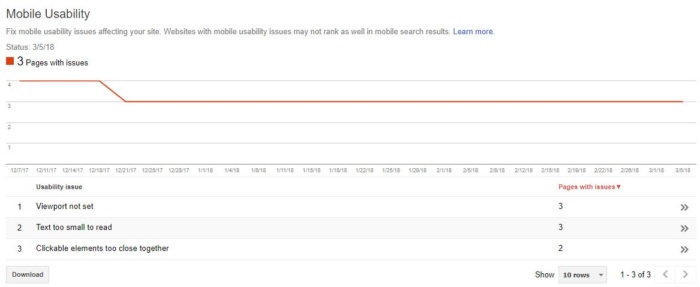
Seperti yang Anda lihat, Anda dapat memiliki masalah dengan ukuran teks, pengaturan viewport, atau bahkan kedekatan elemen yang dapat diklik.
Salah satu dari masalah ini, serta kesalahan lainnya, dapat berdampak negatif pada peringkat situs seluler Anda dan mendorong Anda lebih rendah di halaman hasil. Menemukan dan memperbaiki kesalahan ini akan membantu pengalaman dan hasil pengguna Anda.
Saat meninjau informasi ini, saya sarankan Anda juga memeriksa kecepatan seluler situs Anda. Saya menggunakan Ubersuggest untuk melakukannya.
Hal pertama yang ingin Anda lakukan adalah mengetikkan URL Anda ke dalam kotak pencarian dan klik Cari.
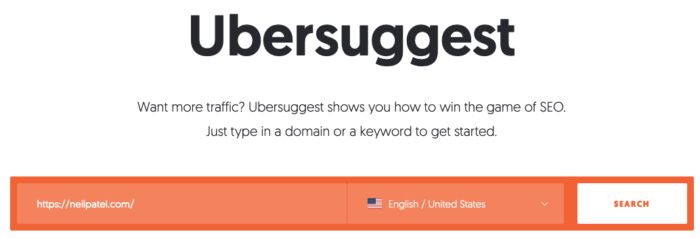
Setelah mengklik tombol Cari, klik Audit Situs di bilah sisi kiri lalu gulir ke bawah halaman hingga Anda menyemai Kecepatan Situs.
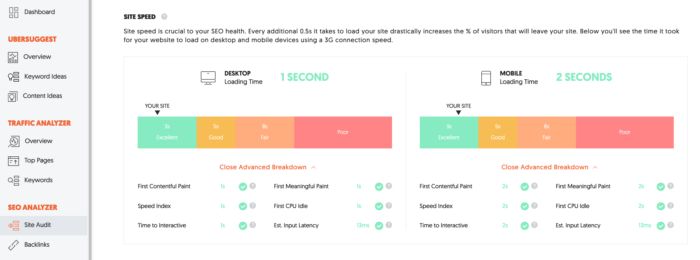
Anda akan melihat kecepatan situs untuk desktop dan perangkat seluler. Demi latihan ini, kami lebih tertarik pada waktu pemuatan seluler. Situs saya dimuat di perangkat seluler dalam dua detik, yang mendapat skor dalam kisaran yang sangat baik.
Selain kecepatan situs secara keseluruhan, ada juga perincian lanjutan untuk:
Jika Anda melihat masalah apa pun di sini, segera perbaiki, lalu uji ulang situs Anda. Mungkin cukup untuk meningkatkan waktu pemuatan Anda.
Statistik Perayapan
Untuk analisis yang lebih mendalam tentang seberapa sering Googlebot melihat situs Anda, Anda dapat menggunakan laporan Statistik Perayapan di bawah Setelan > Statistik perayapan.
Di sini, Anda akan melihat seberapa sering laman situs Anda dirayapi, berapa kilobyte yang diunduh per hari, dan waktu pengunduhan situs Anda.
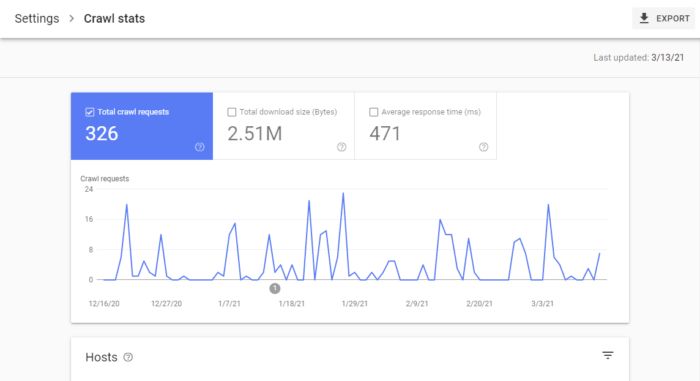
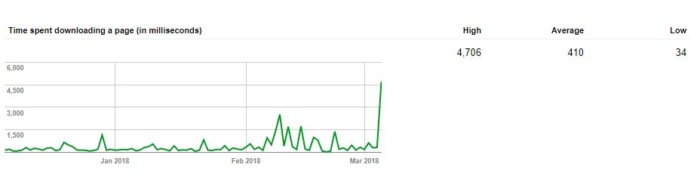
Menurut Google, tidak ada nomor perayapan yang "baik", tetapi mereka memiliki saran untuk lonjakan atau penurunan mendadak dalam tingkat perayapan Anda.
Ambil sebagai Google (Sekarang Disebut Inspeksi URL)
Alat ini berguna karena memungkinkan Anda benar-benar melakukan uji coba tentang cara Google merayapi dan merender URL tertentu di situs Anda.
Ini adalah cara yang berguna untuk memastikan bahwa Googlebot dapat mengakses halaman yang mungkin dibiarkan menebak-nebak.
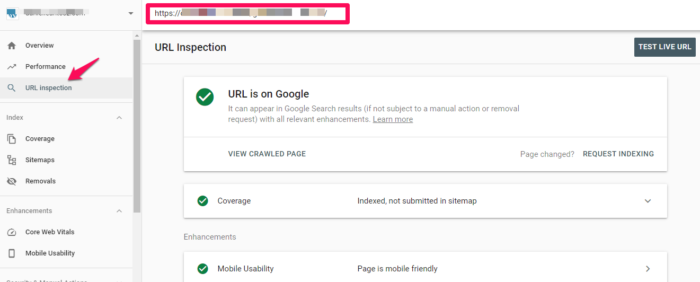
Jika Anda berhasil, halaman akan dirender, dan Anda akan dapat melihat apakah ada sumber daya yang diblokir ke Googlebot.
Jika Anda ingin mengakses kode situs Anda, klik Lihat Halaman yang Diuji untuk melihat HTML, tangkapan layar, dan kesalahan perayapan apa pun. (Catatan: Kesalahan perayapan dulunya merupakan laporannya sendiri; sekarang terletak di pemeriksaan URL di bawah Cakupan.)
Saat Anda mencapai titik debug pengembangan web, Anda tidak dapat mengalahkan alat gratis ini.
Penguji Robots.txt
Jika Anda menggunakan file robots.txt untuk memblokir perayap Google dari sumber daya tertentu, alat ini memungkinkan Anda untuk memeriksa ulang apakah semuanya berfungsi.
Jadi, jika Anda memiliki gambar yang tidak ingin Anda tampilkan di Penelusuran Gambar Google, Anda dapat menguji robots.txt di sini untuk memastikan bahwa gambar Anda tidak muncul di tempat yang tidak Anda inginkan.
Saat Anda menguji, Anda akan menerima pesan Diterima atau Diblokir, dan Anda dapat mengeditnya.
Parameter URL
Google sendiri merekomendasikan penggunaan alat ini dengan hemat, karena parameter URL yang salah dapat berdampak negatif pada cara situs Anda dirayapi.
Anda dapat membaca lebih lanjut tentang cara menggunakan parameter URL dengan benar dari Google.
Saat Anda menggunakannya, alat ini akan membantu Anda mengawasi kinerjanya dan memastikan mereka tidak mengarahkan Googlebot ke arah yang salah.
FAQ
Apa itu Google Search Console?
Apa itu Google Search Console?
Google Search Console adalah kumpulan alat yang memungkinkan Anda untuk memantau pengoperasian situs web Anda, mengidentifikasi masalah, dan meningkatkan peringkat Google-nya. Ini adalah alat online gratis yang ditawarkan Google dengan detail tentang situs web Anda dan pengguna yang mengunjunginya.
Cara Menggunakan Google Search Console
Saat mempelajari cara menggunakan Google Search Console, pertama-tama tambahkan situs web Anda ke Google Search Console. Kemudian, siapkan operasi yang ingin Anda optimalkan secara konsisten. Selanjutnya, kirimkan peta situs, dan terakhir, pelajari metrik untuk tujuan penyempurnaan dan pelaporan setelah Google Search Console berfungsi.
Cara Mengatur Google Search Console
Mulailah dengan masuk ke Akun Google Anda, buka Google Search Console, dan tambahkan situs Anda. Terakhir, tambahkan domain atau awalan URL Anda untuk memverifikasi akun Anda dan mulai memanfaatkan fitur-fiturnya.
Kesimpulan
Google Search Console memberi Anda wawasan yang kuat tentang bagaimana kinerja situs Anda, serta apa yang dapat Anda lakukan untuk menjaga perhatian Google. Setelah Anda menguasai dasar-dasarnya, pelajari cara menggunakan data GSC untuk meningkatkan lalu lintas Anda sebesar 28 persen atau lebih.
Apakah Anda menggunakan Google Search Console ? Area apa yang menurut Anda paling berguna? Silakan bagikan pemikiran Anda di komentar di bawah, dan selamat menganalisis data!

Lihat Bagaimana Agensi Saya Dapat Mendorong Banyaknya Lalu Lintas ke Situs Web Anda
- SEO – membuka sejumlah besar lalu lintas SEO. Lihat hasil nyata.
- Pemasaran Konten – tim kami membuat konten epik yang akan dibagikan, mendapatkan tautan, dan menarik lalu lintas.
- Media Berbayar – strategi berbayar yang efektif dengan ROI yang jelas.
Pesan Panggilan
